今天,我们给大家介绍一个Illustrator的小技巧,教你利用路径查找器的“差集”功能,制作非常好看的装饰性图案。

首先,我们绘制一个矩形,选中它,然后按住Alt键和Shift键,向右上角移动一小段距离。

接下来,我们按Ctrl D,复制20多个正方形,得到下面的效果:
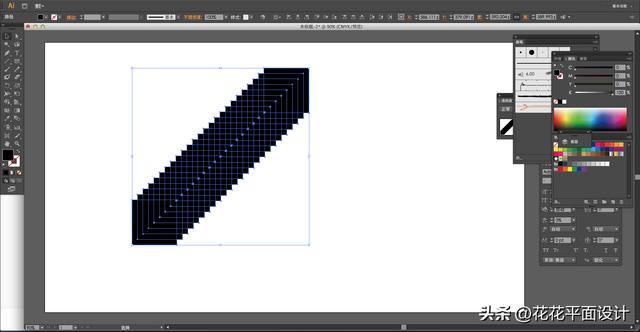
接下来,我们直接单击“路径查找器”面板中的“差集”命令,就可以得到下面这样的图形:

这个图形用在海报设计上还是非常不错的,比如我们用这个图形设计出了下面这张海报:

上面这个案例,我们是以正方形为例。我们可以拓展一下思路,比如,我们我们把正方形换成圆形,同样按照刚才的步骤,利用“路径查找器”中的“差集”功能,就会得到下面这个图形:

如果我们把圆形换成正六边形,就会得到下面这个图形:

可以看到,不管是什么基础图形,经过简单的重复和“差集”命令,都可以得到非常好看的装饰性图案,用在海报设计上还是非常方便的。
希望这篇教程能够对你有所帮助。如果你想了解更多和设计相关的内容,欢迎关注我的头条号!
,版权声明:xxxxxxxxx;


工作时间:8:00-18:00
客服电话
电子邮件
扫码二维码
获取最新动态
